यह पोस्ट आपको दिखाएगा NVIDIA GeForce अनुभव में ऑटो ट्यूनिंग को कैसे सक्षम और उपयोग करें . NVIDIA द्वारा GeForce अनुभव गेमिंग अनुभव को बढ़ाने के लिए डिज़ाइन किया गया एक कार्यक्रम है क्योंकि यह स्वचालित ड्राइवर अपडेट, गेम रिकॉर्डिंग और स्ट्रीमिंग आदि सहित विभिन्न सुविधाएँ प्रदान करता है। ऑटो ट्यूनिंग भी इसकी एक विशेषता है जो ग्राफिक्स सेटिंग्स को समायोजित करने की अनुमति देती है। ऑटो ट्यूनिंग और GeForce अनुभव में इसे सक्षम करने के तरीके के बारे में अधिक जानने के लिए इस पोस्ट को पढ़ते रहें।

GeForce में ऑटो ट्यूनिंग क्या करती है?
स्वचालित ट्यूनिंग GeForce अनुभव की एक विशेषता है जो स्वचालित रूप से आपके सिस्टम का विश्लेषण कर सकती है और तदनुसार गेम सेटिंग सेट कर सकती है। यह आपकी लाइब्रेरी में प्रत्येक गेम के लिए इष्टतम सेटिंग्स चुनने के लिए उन्नत एल्गोरिदम का उपयोग करता है और हार्डवेयर विनिर्देशों सहित विभिन्न सिस्टम कारकों पर विचार करता है।
NVIDIA GeForce अनुभव में ऑटो ट्यूनिंग को कैसे सक्षम और उपयोग करें?
सक्षम और उपयोग करने के लिए इन चरणों का पालन करें GeForce अनुभव में ऑटो ट्यूनिंग :
- NVIDIA GeForce अनुभव खोलें और क्लिक करें समायोजन ऊपरी दाएं कोने पर आइकन।
- पर जाए आम और अगर जाँच करें इन-गेम ओवरले सक्षम किया गया है।
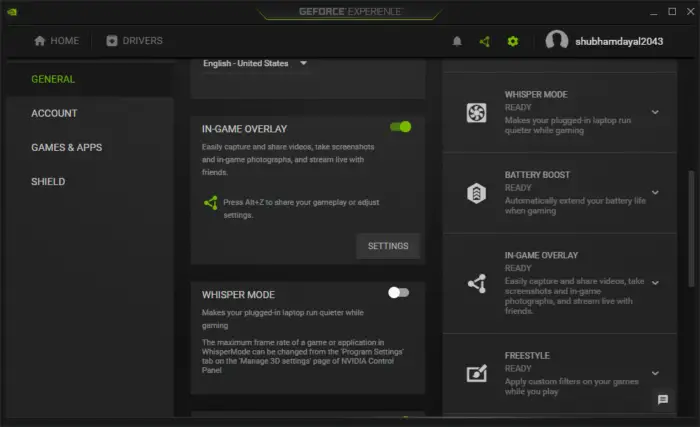
- अब दबाएं ऑल्ट+जेड GeForce के ओवरले को खोलने के लिए कुंजियाँ एक साथ।
- यहां पर क्लिक करें प्रदर्शन प्रदर्शन संवाद खोलने के लिए।
- बगल में टॉगल स्विच को सक्षम करें स्वचालित ट्यूनिंग .
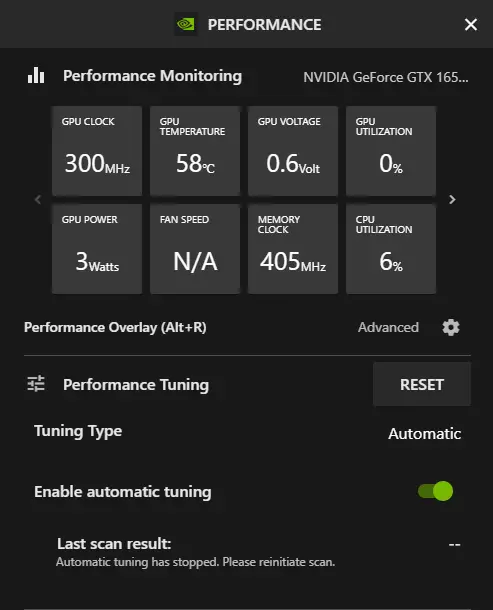
टिप्पणी: सुनिश्चित करें कि आपका डिवाइस प्लग किया गया है या आप स्वचालित ट्यूनिंग को सक्षम नहीं कर पाएंगे।
पढ़ना: GeForce अनुभव विंडोज पीसी पर खेलों का अनुकूलन नहीं कर सकता
आशा है यह मदद करेगा।
क्या GeForce अनुभव स्वचालित रूप से काम करता है?
एक बार आपके पीसी पर GeForce अनुभव स्थापित हो जाने के बाद, यह स्वचालित रूप से स्थापित हार्डवेयर का पता लगाएगा और विभिन्न गेम और एप्लिकेशन के लिए कस्टम सेटिंग्स प्रदान करेगा। एप्लिकेशन आपके GPU के लिए उपलब्ध नवीनतम ड्राइवरों को स्कैन और इंस्टॉल भी कर सकता है और आपके डिवाइस को अपडेट रख सकता है।
मैं GPU प्रसंस्करण कैसे बढ़ाऊं?
आप अपने जीपीयू की प्रोसेसिंग पावर को कई तरीकों से बढ़ा सकते हैं। इनमें ओवरक्लॉकिंग, उचित कूलिंग, सेटिंग्स और एफपीएस को कम करना आदि शामिल हैं। यदि ये तरीके आपके जीपीयू को अधिक मजबूत मॉडल में अपग्रेड करने में मददगार नहीं हैं, तो यह अधिक मांग वाले एप्लिकेशन और गेम को संभालने की अनुमति देगा।














